Virtualbox宿主机和客户机文件共享和复制粘贴的设置
在这篇文章中,我将介绍如何在Virtualbox中设置宿主机和客户机之间的文件共享,以及双向复制粘贴功能.在进行文件共享之前,客户机必须要安装好Virtualbox增强功能(Guest Additions).如果没安装好,请点击左边的链接查看详细步骤.安装好增强功能后,请继续往下看. 宿主机和客户机文件共享 在Virtualbox管理器窗口,右击你的Linux虚拟机,选择设置(settings). 在左边的面板中,选择共享文件夹(shared folders).然后点击添加按钮来添加一个共享文件夹. 在文件夹路径(folder path)一栏中,选择宿主机上的一个文件夹. 你可以勾选只读(Read-only),这样客户机对宿主机文件系统中的共享文件夹只有读的权限,但没有写的权限.勾选自动挂载(Auto-mount),以让客户机启动时自动挂载共享文件夹.然后,点击确定(OK)按钮. 现在,启动Linux客户机.在客户机的/media/目录下,你会发现有一个新的目录sf_shared_folder. 默认只有root用户和vboxsf组的用户可以访问sf_shared_folder. 所以我们现在需要把当前登录的用户添加到vboxsf组中.在客户机中打开终端,输入下面的命令,将<username>替换成你的用户名. sudo gpasswd -a <username> vboxsf 重新登录系统后,你便可以访问/media/sf_shared_folder目录. 你可以创建一个软链接,指向/media/sf_shared_folder. ln...
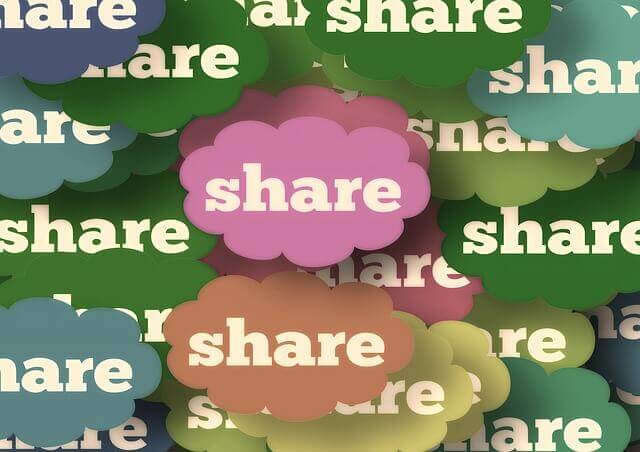










近期评论